PowerPoint के लिए संगीत जोड़ने के लिए कैसे
किसी PowerPoint प्रस्तुति के लिए पृष्ठभूमि संगीत जोड़ना या गीत का एक टुकड़ा एक PPT में सम्मिलित करना चाहते हैं? मैं इसे करने से पहले कई बार किया है। जब आप लोगों को आपकी प्रस्तुति का आनंद लें करने के लिए चाहता हूँ एक छोटा सा संगीत फर्क कर सकते हैं। यहाँ मैं तुम्हारे साथ कैसे PowerPoint पर संगीत डाल करने के लिए का हिस्सा हूँ।
प्रस्तुत करने का काम:
तुम्हें पहले से संगीत का चयन करने के लिए की जरूरत है। ठीक है, मुझे पता है कि कभी-कभी इसे खोजने के लिए और ऑनलाइन स्टोर में गाना खरीदने के लिए मुश्किल है। यहाँ एक चाल है। नि: शुल्क संगीत या अन्य वीडियो या रेडियो से Wondershare Streaming Audio Recorderका उपयोग कर ऑडियो मिलता है। यह एक स्वत: ऑडियो रिकॉर्डर कि एक आभासी आपके कंप्यूटर पर साउंड कार्ड के रूप में कार्य करता है। जब भी आप इंटरनेट पर गीत खेलने, आप रिकॉर्ड कर सकते हैं और यह एमपी 3 फ़ाइल के रूप में सहेजें। तुम धुनों मिल गया है के बाद, अगले कदम यह आपकी PowerPoint प्रस्तुति में रखकर है। महत्वपूर्ण: यह आलेख Microsoft Office PowerPoint 2007 के लिए लागू होता है।
1. करने के लिए PowerPoint संगीत जोड़ें
के साथ Microsoft Office PowerPoint 2007 प्रस्तुति खोलें और जहाँ आप संगीत को सम्मिलित करना चाहते हैं उस स्लाइड ढूँढ। सम्मिलित करें मेनू पर तत्कालीन जाएँ रिबन, पर नेविगेट करने के लिए ध्वनि >..., फ़ाइल से ध्वनि तब आपके कंप्यूटर को ब्राउज़ करें, ढूँढें और संगीत जोड़ें करने के लिए PowerPoint - तब ठीक क्लिक करें।
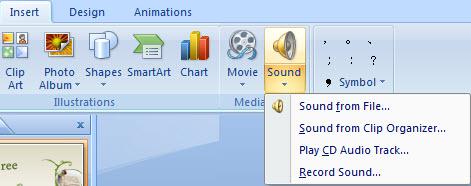
अब एक प्रॉम्प्ट कैसे संगीत खेला जा सकता है, का चयन करने के लिए आपको या तो स्वचालित रूप से या जब क्लिक किया पूछना होगा। चुनें एक तुम्हें पसंद करते हैं।
उस के बाद, स्लाइड पर एक वक्ता के चिह्न प्रकट हो सकता है। आप यह जगह है कि उचित प्रकार से खींच सकते हैं।
2. प्रभाव समायोजित करें
जैसा कि मैंने उल्लेख किया है, कभी कभी आप पृष्ठभूमि संगीत के रूप में अंत के लिए भीख माँग से संगीत चला या एकाधिक स्लाइड में इसे खेलने के लिए की आवश्यकता हो सकता है। उस मामले में, आप इसके प्रभाव निर्धारित करने के लिए की जरूरत है।
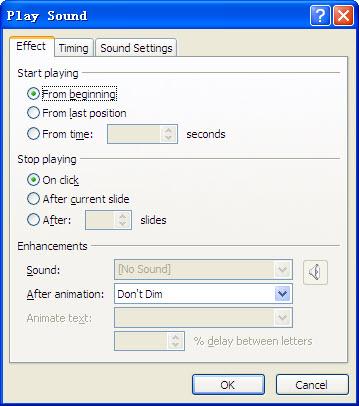
पर जाएँ एनीमेशन > कस्टम ऐनिमेशन, तो सेटिंग्स सही आकार में दिखाई दे सकता है। आप या तो संगीत सेट कर सकते हैं अब क्लिक प्रारंभ समय या स्लाइड, अंत समय, समाप्ति स्लाइड शुरू।
तुम तो प्ले ध्वनि संवाद बॉक्स को देखा है के रूप में, आप भी ध्वनि सेट कर सकते हैं समय।
यह बात है! कि PowerPoint में संगीत जोड़ने की प्रक्रिया है।
नोट: यदि आप PowerPoint को किसी अन्य कंप्यूटर पर खेलने के लिए जा रहे हैं, आप PPT और संगीत दोनों उस कंप्यूटर से प्रतिलिपि बनाने के लिए की जरूरत है। अन्यथा, PowerPoint ध्वनि खो सकता है।
संबंधित लेख
उत्पाद से संबंधित सवाल? बोलो हमारे सहायता टीम को सीधे >>

